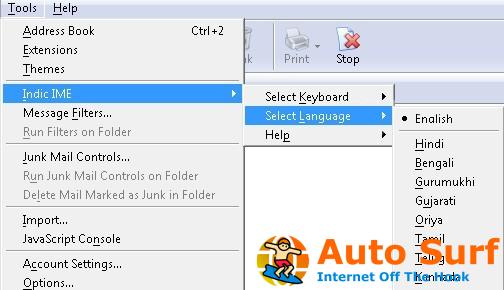- Algunos usuarios informaron que tenían problemas para reproducir videos de YouTube en Microsoft Edge.
- Si también está experimentando esto, consulte la guía a continuación para obtener algunas soluciones garantizadas.
- Para obtener más información sobre esta increíble plataforma para compartir videos, visite nuestro centro de YouTube.
- Si desea obtener más información sobre el navegador predeterminado de Microsoft, consulte nuestra página de Edge.
Microsoft Edge es el navegador más reciente de Microsoft y está diseñado como reemplazo de Internet Explorer.
Aunque Microsoft Edge tiene mucho que ofrecer, los usuarios de Windows 10 informaron que Microsoft Edge les está dando un error mientras miran YouTube.
Errores frecuentes de YouTube en Microsoft Edge
YouTube es el servicio de transmisión de video más popular, pero muchos usuarios de Edge informaron varios errores de YouTube. Hablando de problemas, estos son algunos de los problemas más comunes informados por los usuarios:
- Microsoft Edge YouTube no funciona, pantalla en negro – Muchos usuarios informaron que YouTube no funciona y pocos usuarios informaron una pantalla negra al intentar reproducir videos de YouTube. Esto puede ser un problema, pero puede solucionarlo simplemente habilitando la representación de software.
- Los videos de YouTube no se cargan en Edge – Si los videos de YouTube no se cargan en absoluto en Edge, el problema podría ser la función SmartScreen. Esta es una función de seguridad, pero si interfiere con YouTube, asegúrese de desactivarla.
- Microsoft Edge no reproducirá videos de YouTube – Varios usuarios informaron que Edge no reproducirá videos de YouTube en absoluto. Si esto sucede, asegúrese de restablecer todas las opciones avanzadas en la página about:flags a sus valores predeterminados.
- Microsoft Edge YouTube se produjo un error – A veces puede encontrar este mensaje de error al intentar reproducir videos de YouTube. Para solucionar este problema, asegúrese de instalar Media Feature Pack si aún no lo tiene.
- El error de YouTube de Microsoft Edge no se muestra, no hay sonido, no hay video – Estos son algunos de los problemas comunes que pueden ocurrir con YouTube y Microsoft Edge, pero debería poder solucionarlos utilizando una de nuestras soluciones.
¿Cómo puedo corregir los errores de YouTube en Microsoft Edge?
1. Considere usar un navegador diferente
Antes de continuar con todas las demás correcciones, primero debe considerar si sería más fácil o no usar un navegador diferente.
Microsoft Edge ha recorrido un largo camino y el navegador basado en Chromium es mejor que su predecesor.
En ese sentido, le recomendamos que pruebe con otro navegador de Internet que también esté basado en Chromium, y se llama Opera.
Este navegador es elegante, extremadamente personalizable, liviano, viene con una amplia compatibilidad con complementos, tiene un bloqueador de anuncios incorporado, una VPN y más.
En cuanto a la reproducción de YouTube, Opera es uno de los mejores navegadores para ver películas en línea, lo que lo convierte en un excelente candidato para sus necesidades de visualización de YouTube.
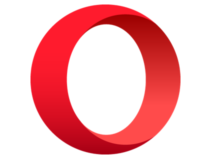
Ópera
Disfruta de los videos de YouTube con la ayuda de este navegador ultraligero y de alta velocidad que utiliza la compilación basada en Chromum.
2. Compruebe si hay aplicaciones de terceros desconocidas
A veces, se pueden instalar aplicaciones desconocidas de terceros en su sistema y causar errores de Microsoft Edge YouTube. Para solucionar este problema, debe encontrar y eliminar la aplicación problemática de su PC.
Los usuarios informaron que la aplicación llamada KNTCR provocó que apareciera este problema, pero después de desinstalar la aplicación, el problema se resolvió por completo.
Tenga en cuenta que casi cualquier aplicación de terceros puede interferir con Microsoft Edge, por lo tanto, vigile de cerca todas las aplicaciones instaladas.
Si desea eliminar por completo las aplicaciones problemáticas de su PC, se recomienda utilizar un software de desinstalación.
3. Marque la opción Usar representación de software
Los navegadores web tienden a usar su tarjeta gráfica para procesar video, pero si hay un problema con su tarjeta gráfica o navegador web, es posible que no pueda usar el procesamiento GPU.
En la mayoría de los casos, esto hará que aparezca un error, pero puede solucionar los problemas con Edge y YouTube simplemente activando la opción de representación del software. Para ello, sigue estos pasos:
- imprenta Clave de Windows + S y entrar opciones de Internet. Seleccione opciones de Internet del menú.
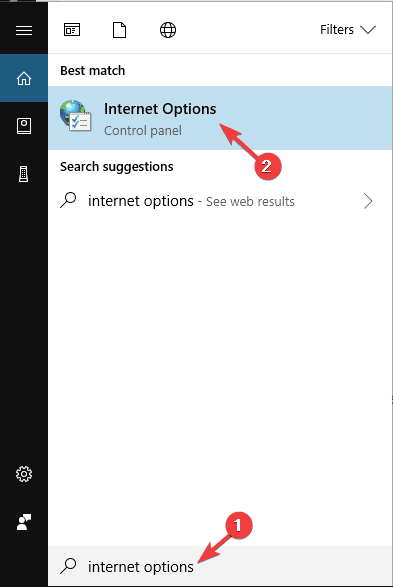
- Cuándo Propiedades de Internet se abre la ventana, vaya a Avanzado tabula y revisa Use la representación de software en lugar de la representación de GPU opción.
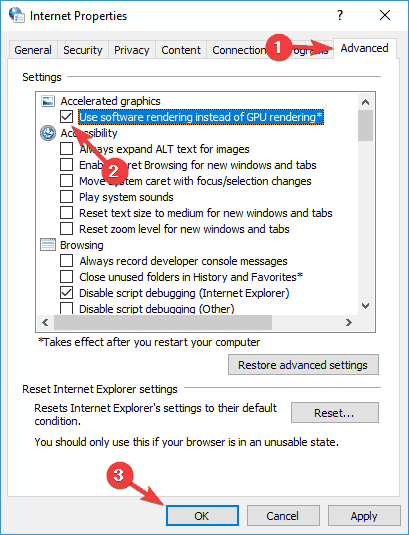
- Hacer clic Solicitar y OK para guardar los cambios.
- Reinicie su computadora para que se apliquen los cambios.
4. Deshabilitar la función SmartScreen
- Abre el Ajustes aplicación Puede hacerlo rápidamente presionando Tecla de Windows + I atajo.
- Navegar a Actualización y seguridad sección.
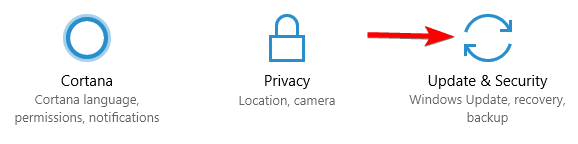
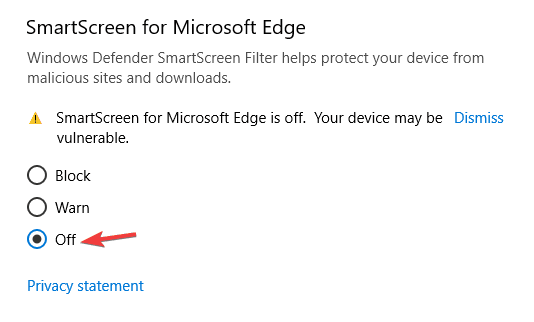
- Seleccione Defensor de Windows en el menú de la izquierda y haga clic en Abra el Centro de seguridad de Windows Defender.
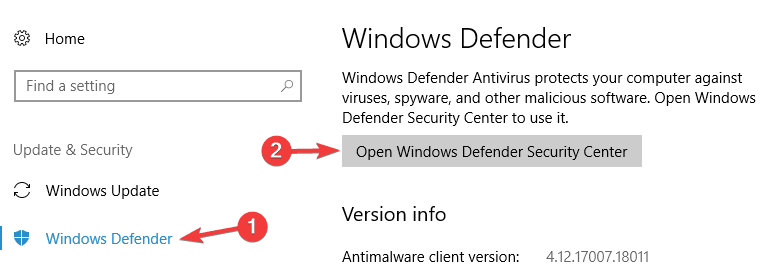
- Ahora navega a Control de aplicaciones y navegador.
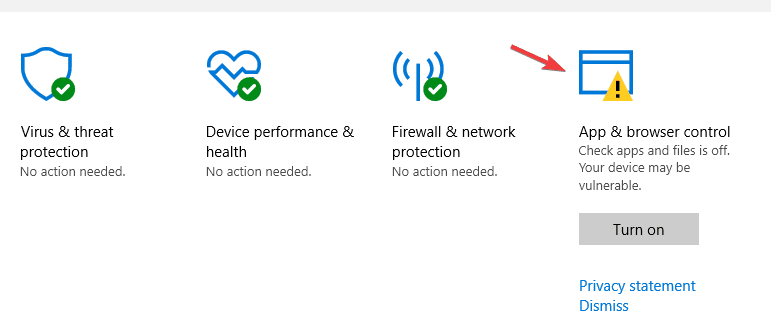
- Ahora asegúrese de deshabilitar SmartScreen para Microsoft Edge. Si lo desea, también puede deshabilitar todas las opciones de SmartScreen en la misma ventana.
La función SmartScreen se usa para escanear URL antes de abrirlas para protegerlo de sitios web maliciosos. Esta es una función útil, pero a veces puede interferir con Edge y hacer que aparezca un error de YouTube.
Después de hacer eso, SmartScreen se desactivará para Microsoft Edge, pero debería poder ver videos de YouTube sin ningún problema.
Tenemos que mencionar que deshabilitar SmartScreen reducirá ligeramente su seguridad en línea, así que asegúrese de no visitar ningún sitio web malicioso.
Además, puede usar una herramienta antimalware para Windows 10 para mantener su PC segura.
5. Deshabilitar y eliminar Flash
- Abierto Panel de control y seleccione Reproductor Flash opción.
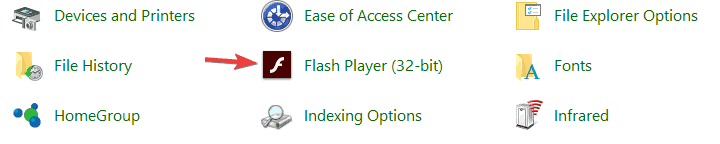
- En Almacenamiento haga clic en la pestaña Eliminar todos botón.
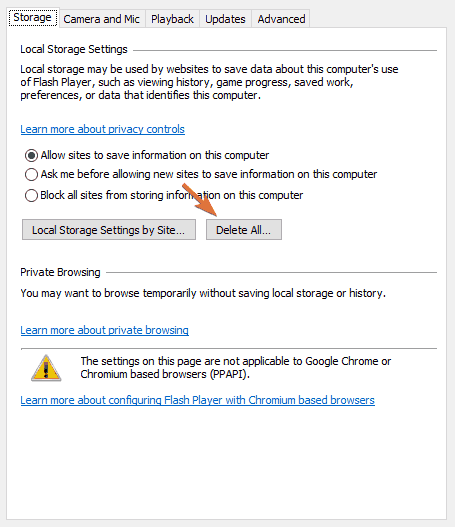
- Marque Eliminar todos los datos del sitio y configuración y haga clic Borrar datos botón.
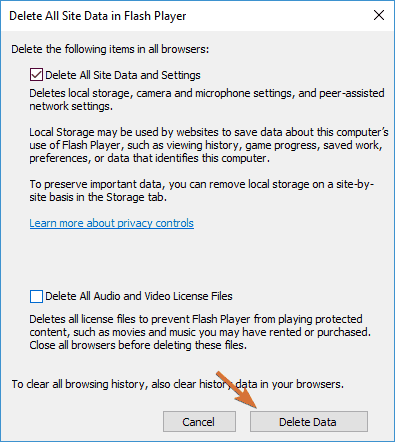
Ahora debe desactivar Adobe Flash Player en Microsoft Edge. Para hacer eso, siga estas instrucciones:
- Abierto Borde de Microsoft.
- Haga clic en el Botón de menú en la esquina superior derecha y elige Ajustes.
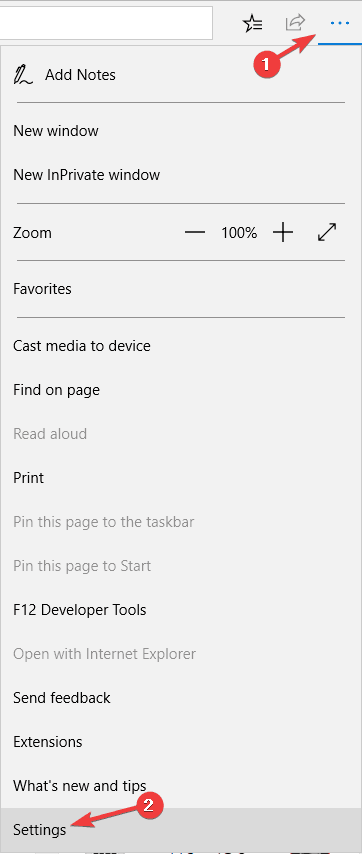
- Desplácese hacia abajo hasta el Ajustes avanzados sección y haga clic en Ver configuración avanzada.
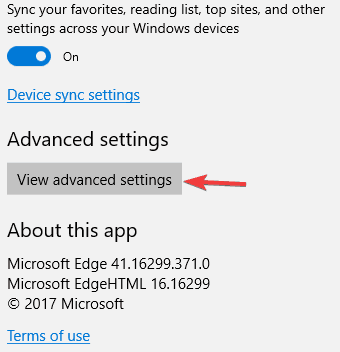
- Localizar Usar Adobe Flash Player opción y apáguelo.
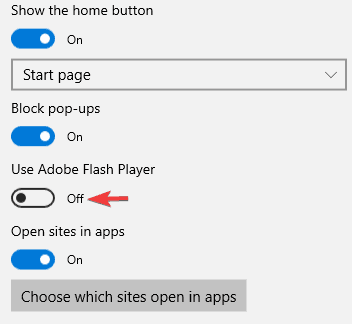
- Reinicie su PC, inicie Edge nuevamente y verifique si el problema está resuelto.
Antes de la introducción de HTML5, Flash estaba a cargo del video web, pero hoy Flash casi se reemplaza con HTML5. Muchos usuarios sugieren eliminar y deshabilitar Flash si desea corregir los errores de YouTube de Microsoft Edge.
7. Restablecer banderas en Edge
- Comienzo Borde de Microsoft.
- Ahora en la barra de direcciones ingrese sobre:banderas. Ahora haga clic Restablecer todas las banderas a los valores predeterminados botón.
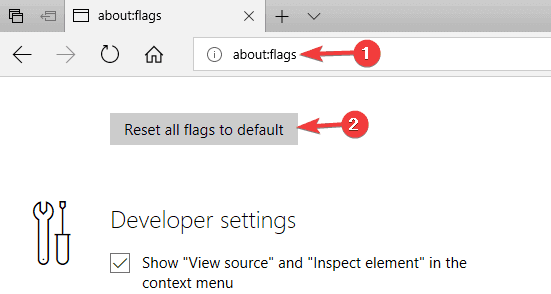
Según los usuarios, los errores de YouTube en Edge pueden aparecer debido a ciertas configuraciones avanzadas. Muchos usuarios avanzados a veces pueden habilitar funciones ocultas en Edge, y eso puede generar ciertos problemas.
En algunos casos raros, ciertas funciones ocultas pueden estar habilitadas de forma predeterminada y eso puede conducir a este problema.
Después de restablecer estas configuraciones avanzadas a sus valores predeterminados, reinicie Edge para aplicar los cambios. Una vez que inicie Edge, todas las configuraciones avanzadas se restaurarán a sus valores predeterminados y el problema debería resolverse.
En algunos casos, el problema puede ser solo una opción y, para solucionarlo, debe encontrar y deshabilitar esa función.
Muchos usuarios informaron que las funciones de JavaScript experimental causaron este problema, pero puede desactivarlas siguiendo estos pasos:
- Inicie Edge y vaya a sobre:banderas página.
- Desmarcar Habilitar funciones experimentales de JavaScript opción.
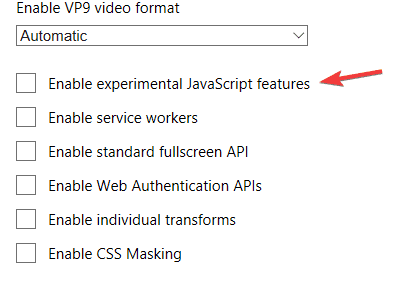
Una vez que desactive esta función, reinicie Edge y el problema se resolverá de forma permanente.
8. Instalar el paquete de características multimedia
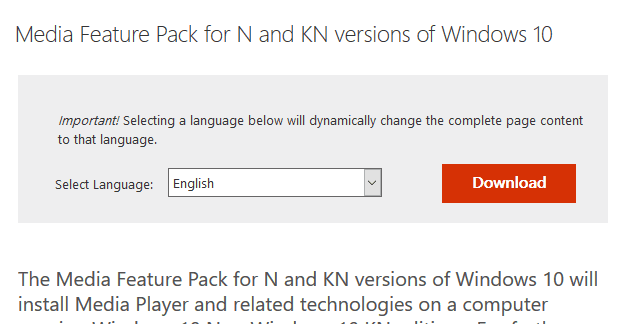
Si no está familiarizado, hay una versión de Windows 10 N que no tiene funciones multimedia disponibles de forma predeterminada.
Esta es una versión de Windows para el mercado europeo y, si usa la versión N o KN de Windows 10, es posible que encuentre errores de YouTube en Microsoft Edge.
Sin embargo, siempre puede instalar los componentes multimedia directamente desde el sitio web de Microsoft. Microsoft ofrece Media Feature Pack para las versiones N y KN de Windows 10 en su sitio web y puede descargarlo de forma gratuita.
Si tiene algún problema con multimedia, simplemente descargar Media Feature Pack e instalarlo, y su problema debe ser resuelto.
9. Asegúrese de que el dispositivo de audio correcto esté configurado como predeterminado
Si tiene problemas con YouTube y Edge, el problema podría ser su dispositivo de audio.
A veces, es posible que tenga varios dispositivos de audio en su PC o incluso un dispositivo de audio virtual, y si el dispositivo de audio incorrecto se configura como el procesador de audio principal, es posible que encuentre ciertos problemas.
Sin embargo, siempre puede solucionar este problema simplemente cambiando su dispositivo de audio predeterminado. Para hacer eso, simplemente haga lo siguiente:
- En la esquina inferior derecha de la barra de tareas, haga clic con el botón derecho en el icono de sonido y seleccione Dispositivos de reproducción del menú.
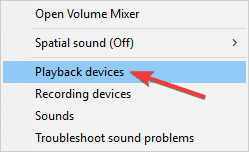
- Ahora aparecerá una lista de dispositivos de reproducción. Seleccione sus altavoces o auriculares en la lista, haga clic con el botón derecho en ellos y elija Establecer como dispositivo predeterminado del menú.
- Ahora haga clic Solicitar y OK para guardar los cambios.
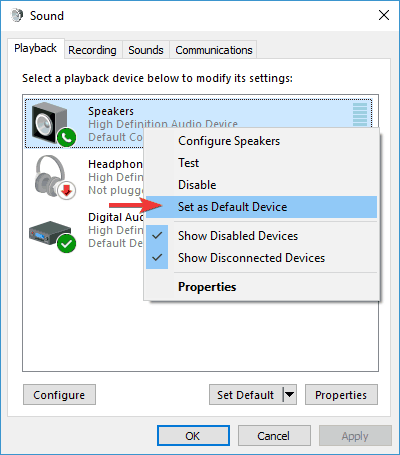
Después de configurar el dispositivo de reproducción correcto, el problema debería resolverse y podrá reproducir videos de YouTube y otros archivos multimedia sin problemas.
10. Instale el controlador de la tarjeta gráfica anterior
A veces puede encontrar errores de YouTube debido a los controladores de su tarjeta gráfica. Aunque se recomienda usar siempre los controladores más recientes, en algunos casos excepcionales los controladores más recientes pueden provocar errores de YouTube en Edge.
Si desea desinstalar correctamente el controlador de su tarjeta gráfica actual, puede usar el desinstalador DDU.
Sin embargo, siempre puede instalar una versión anterior de los controladores de su tarjeta gráfica y verificar si eso resuelve el problema. Si los controladores más antiguos resuelven el problema, es posible que desee evitar que Windows 10 los actualice automáticamente.
Windows 10 tiende a actualizar automáticamente los controladores obsoletos y, al hacerlo, a veces el problema puede volver a surgir. Para evitar eso, asegúrese de consultar nuestra guía sobre cómo bloquear Windows 10 para que no actualice los controladores.
11. Borra el caché
Según los usuarios, si tiene problemas con YouTube en Microsoft Edge, el problema podría ser su caché. Su caché puede corromperse y, a veces, eso puede provocar varios problemas.
Sin embargo, puede solucionar fácilmente este problema simplemente eliminando su caché. Para ello, solo tienes que seguir estos pasos:
- Haga clic en el Menú en la esquina superior derecha y elige Ajustes del menú.
- En el Eliminar datos de navegación sección haga clic en el Elige qué borrar botón.
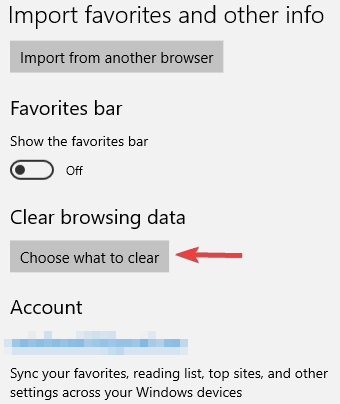
- Seleccione los componentes que desea eliminar y haga clic en el Claro botón.
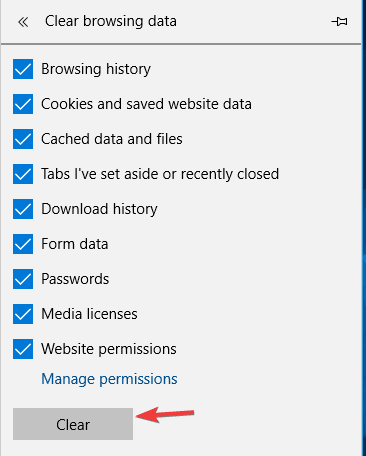
Después de borrar el caché, verifique si se resolvió el problema con YouTube.
Por lo general, puede corregir los errores de YouTube de Microsoft Edge simplemente activando la representación del software o cambiando la configuración del sistema.
Si tiene alguna otra pregunta, no dude en dejarla en la sección de comentarios a continuación.

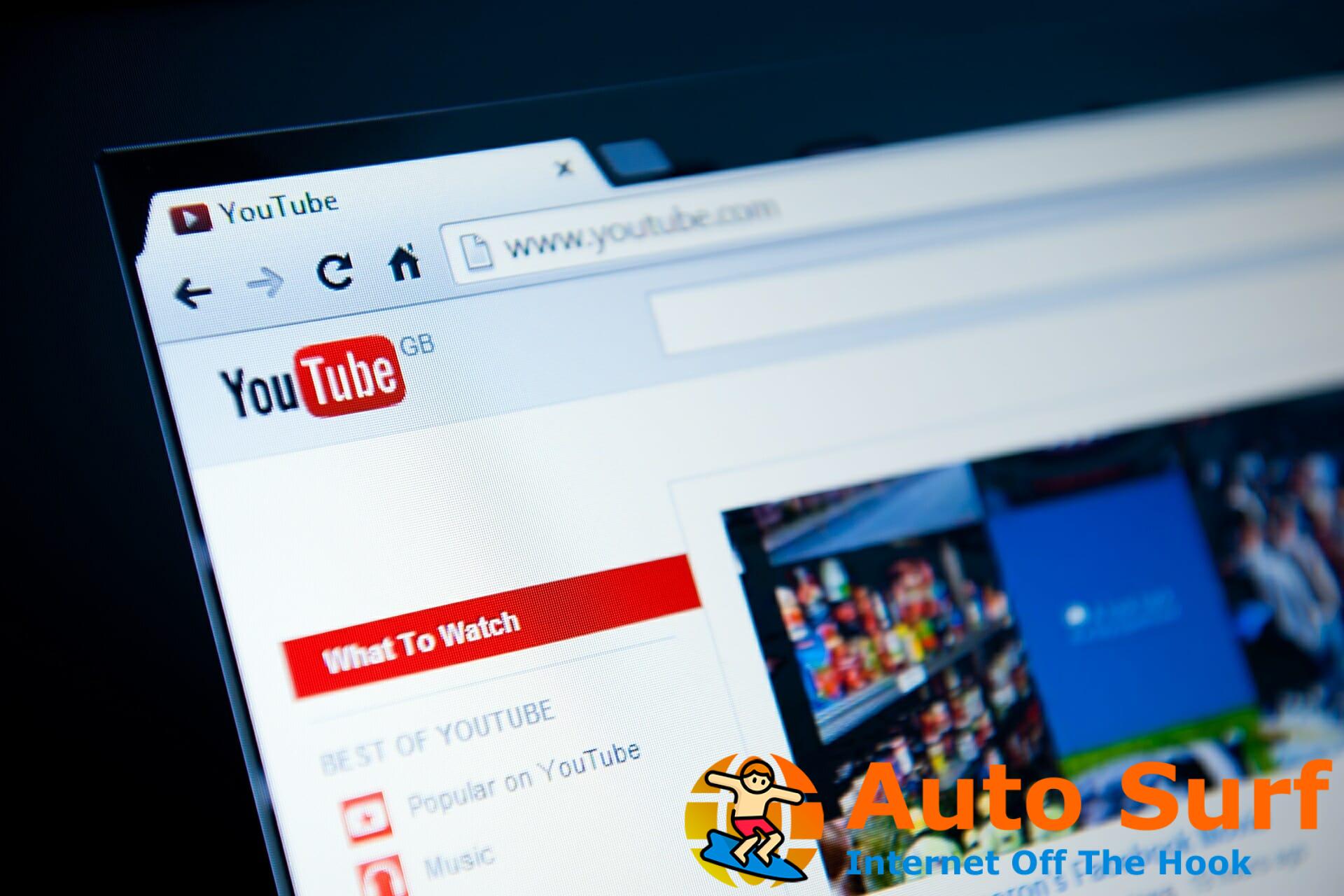

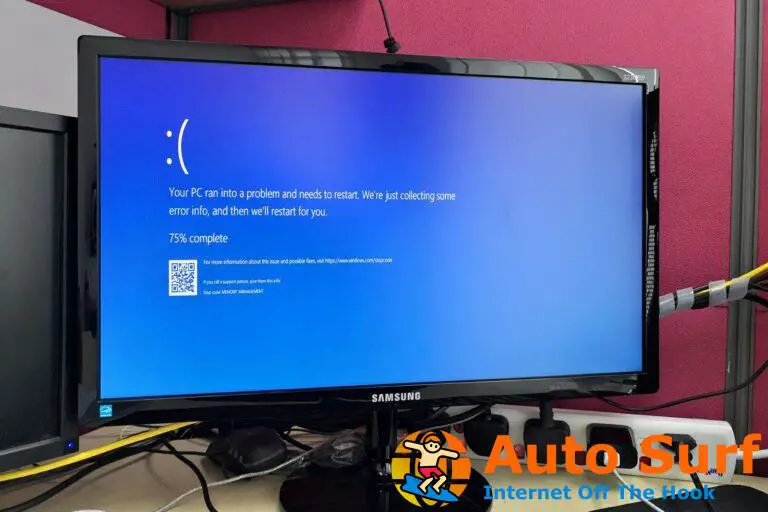
![(Código 48) El software para este dispositivo ha sido bloqueado [Fix] (Código 48) El software para este dispositivo ha sido bloqueado [Fix]](https://auto-surf.ro/wp-content/uploads/1684569253_Codigo-48-El-software-para-este-dispositivo-ha-sido-bloqueado-768x512.jpg?v=1684569255)
![REVISIÓN: Microsoft Office no se abre [Word, Excel, PowerPoint] REVISIÓN: Microsoft Office no se abre [Word, Excel, PowerPoint]](https://auto-surf.ro/wp-content/uploads/1644723979_489_REVISION-Microsoft-Office-no-se-abre-Word-Excel-PowerPoint-768x512.jpg?v=1644723981)